
Это программное обеспечение исправит распространенные компьютерные ошибки, защитит вас от потери файлов, вредоносных программ, сбоев оборудования и оптимизирует ваш компьютер для достижения максимальной производительности. Исправьте проблемы с ПК и удалите вирусы прямо сейчас, выполнив 3 простых шага:
- Скачать Restoro PC Repair Tool который поставляется с запатентованными технологиями (патент доступен здесь).
- Нажмите Начать сканирование чтобы найти проблемы с Windows, которые могут вызывать проблемы с ПК.
- Нажмите Починить все для устранения проблем, влияющих на безопасность и производительность вашего компьютера
- Restoro был загружен 0 читатели в этом месяце.
Windows PowerShell невероятно легко администрировать, если вы изучите основы языка сценариев. Несмотря на это, пользователи могут кое-где столкнуться с икотой. Многие из них сообщили, что PowerShell не принимает Ctrl + R. ярлык чтобы показать поиск в истории команд.
Поскольку это по сути означает, что пользователи больше не могут пользоваться функцией истории, это определенно неприятно. PowerShell имеет отличную встроенную историю команд, которая поможет вам с теми сложными списками, которые вы вводили с течением времени, но если вы не можете использовать его, это большая проблема.
Если вас тоже беспокоит эта проблема, чтобы ее обойти, мы рекомендуем следующее.
Что делать, если история PowerShell не работает?
1. Проверить сборку PSReadLine
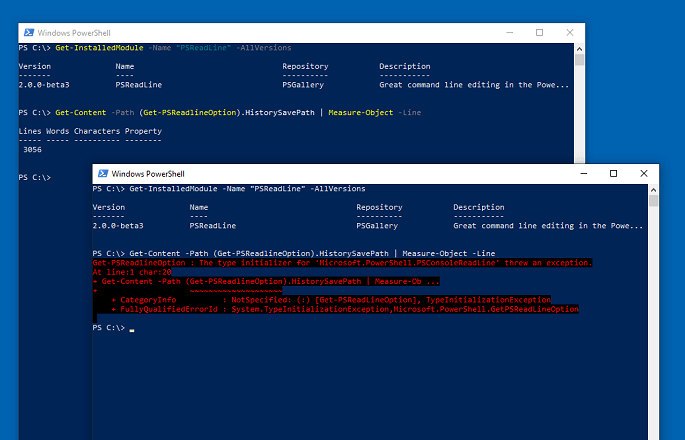
Многие другие столкнулись с той же проблемой после обновления до Windows 10. Возможно, вы не знаете, что установили PSReadLine, но она идет в комплекте с Windows 10, поэтому согласитесь, что она есть.
Нравится вам это или нет, но он в значительной степени заменяет старые функции истории команд более сложными функциями. Функция истории команд в PowerShell не встроена в саму Windows Management Framework, но основана именно на стороннем модуле PSReadLine.
Чтобы подтвердить, что на этот раз он имеет какое-либо участие, попробуйте запустить Get-PSReadLineOption и обратите внимание, если вы получите эту ошибку, касающуюся сборки PSReadLine:
Get-PSReadLineOption: инициализатор типа для Microsoft. PowerShell. PSConsoleReadLine выдала исключение.
В строке: 1 символ: 1
+ Get-PSReadLineOption
+ ~~~~~~~~~~~~~~~~~~~~
+ CategoryInfo: NotSpecified: (:) [Get-PSReadLineOption], TypeInitializationException
+ FullyQualifiedErrorId: System. TypeInitializationException, Microsoft. PowerShell. GetPSReadLineOption
Если вы тоже видите эти строки, закройте PowerShell, а затем измените раскладку клавиатуры на en-US. Откройте его и проверьте, работает ли история PowerShell снова.
2. Понизьте версию PSReadLine до 1.2
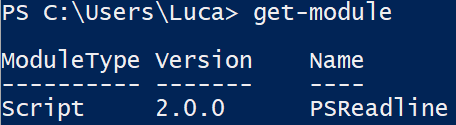
Обновление PSReadLine до новой версии также может вызвать эту ошибку. Обычно это происходит, если вы используете PowerShell с раскладкой клавиатуры, отличной от американской.
Однако, если вышеуказанные шаги не помогли, вы также можете попробовать понизить PSReadLine до 1.2.
3. Попробуйте альтернативные командлеты для просмотра истории
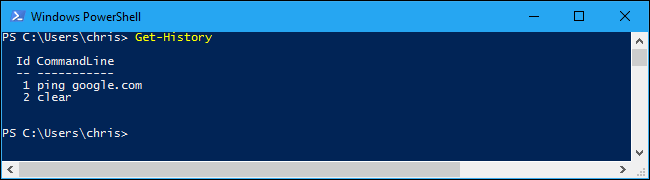
Запустите сканирование системы, чтобы обнаружить потенциальные ошибки

Скачать Restoro
Инструмент для ремонта ПК

Нажмите Начать сканирование чтобы найти проблемы с Windows.

Нажмите Починить все для устранения проблем с запатентованными технологиями.
Запустите сканирование ПК с помощью Restoro Repair Tool, чтобы найти ошибки, вызывающие проблемы с безопасностью и замедление. После завершения сканирования в процессе восстановления поврежденные файлы заменяются новыми файлами и компонентами Windows.
Предположим, вы набрали и выполнили несколько сложных команд PowerShell и теперь хотите взглянуть на них. Вы должны иметь возможность просматривать всю историю команд PowerShell с помощью стрелок вверх / вниз.
Как всегда, вы также можете использовать несколько включенных командлетов для работы со своей историей. Чтобы просмотреть историю набранных вами команд, запустите следующий командлет:
Get-History
Вы можете продолжить поиск в своей истории, направив полученный результат в командлет Select-String. Не забудьте заменить слово «Search» в приведенном ниже командлете на текст, который вы хотите найти:
Get-History | Select-String -Pattern «Поиск»
Чтобы просмотреть более подробную информацию о ранее выполненных командах, включая статус команды или время начала / окончания, запустите эту команду:
Get-History | Формат-Список-Свойство *
Не менее важно, если что-то работает и вы хотите экспортировать команды из текущего сеанса в файл, используйте командлет Export-Clixml:
Get-History | Export-Clixml -Path c: pscommands_hist.xml
4. Увеличить количество запоминаемых команд
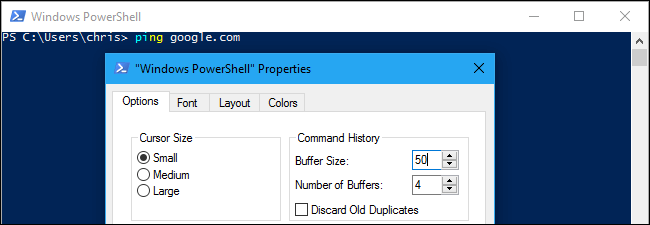
Помните, что в буфере командной строки хранятся только последние 50 введенных вами команд. Если реальной проблемой является желание большего, просто увеличьте это число.
Чтобы это произошло, щелкните правой кнопкой мыши строку заголовка окна командной строки PowerShell, выберите Характеристики, затем просто измените значение Размер буфера под История команд.
Возможная причина этой ошибки в том, что история Powershell отключена. Вот где вы могли войти раньше:
% userprofile% AppDataRoamingMicrosoftWindowsPowerShellPSReadlineConsoleHost_history.txt
Вы могли выключить его с помощью:
Set-PSReadlineOption –HistorySaveStyle Сохранить ничего
Звонит ли в колокола? То же самое происходит, если вы ищете что-то после того, как полностью очистили память в надежде начать все сначала.
Только будьте осторожны: командлет Clear-History не может использоваться для очистки истории команд. Он просто очищает список команд, отображаемый командлетом Get-History.
Выполнение процедур, описанных в этой статье, должно помочь вам решить возникшую проблему. Если вам известен какой-либо другой способ заставить историю PowerShell снова работать, расскажите нам об этом в разделе комментариев ниже.
ЧИТАЙТЕ ТАКЖЕ:
- Запустите этот сценарий Powershell, чтобы удалить приложения по умолчанию из образа Windows 10.
- Windows PowerShell перестала работать: попробуйте эти 4 исправления
- PowerShell не распознается? Ознакомьтесь с этими решениями
 По-прежнему возникают проблемы?Исправьте их с помощью этого инструмента:
По-прежнему возникают проблемы?Исправьте их с помощью этого инструмента:
- Загрузите этот инструмент для ремонта ПК получил рейтинг "Отлично" на TrustPilot.com (загрузка начинается на этой странице).
- Нажмите Начать сканирование чтобы найти проблемы с Windows, которые могут вызывать проблемы с ПК.
- Нажмите Починить все исправить проблемы с запатентованными технологиями (Эксклюзивная скидка для наших читателей).
Restoro был загружен 0 читатели в этом месяце.


